PS如何精修紫色电热水壶发布时间:2019年10月24日 11:58
1.打开【PS】,打开图片,水平方向和垂直方向都拉出两条参考线,【Ctrl+T】【扭曲】,沿着参考线调整产品的形状。
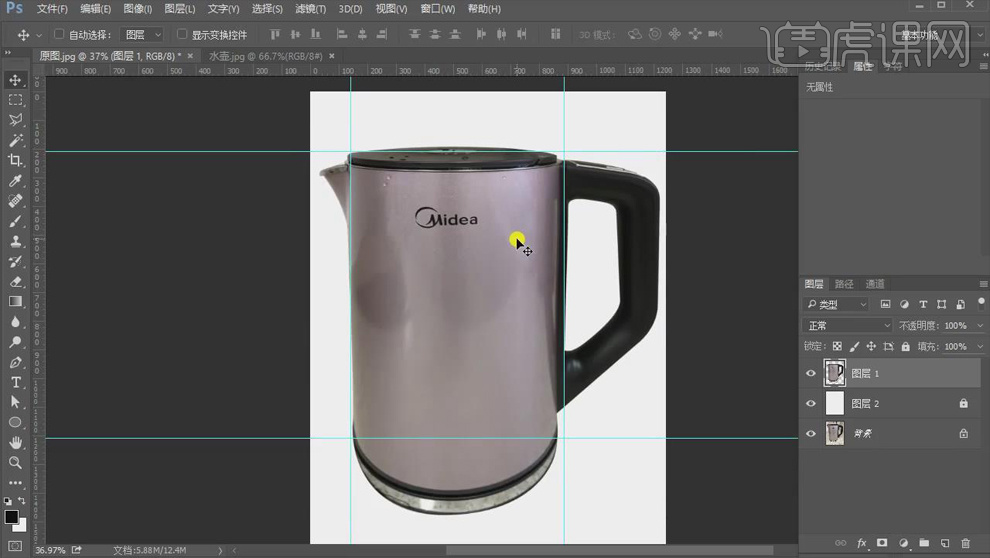
2.新建图层,使用【椭圆工具】拉出水壶上面的部分,使用【矩形工具】在下面绘制矩形,添加【圆角】5像素。
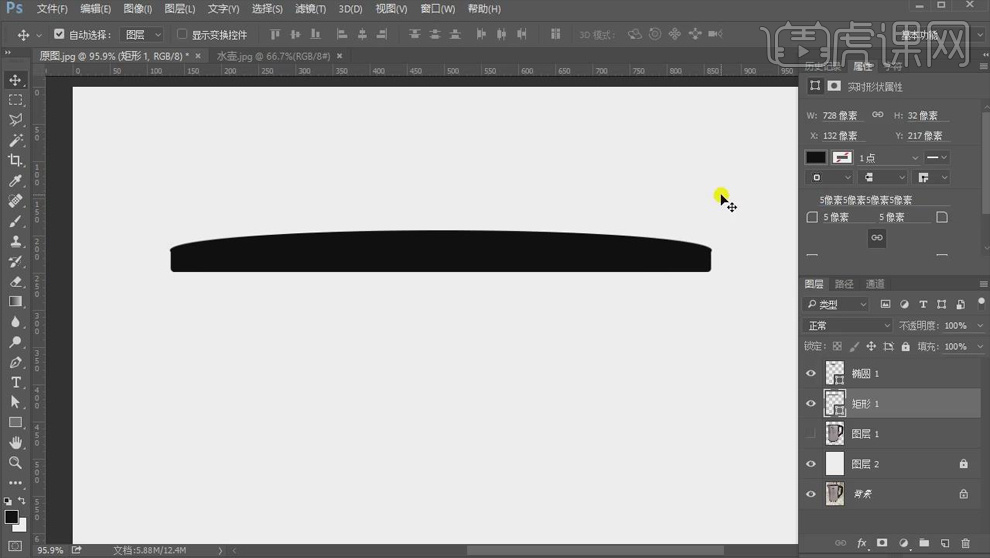
3.使用【钢笔工具】在中间添加锚点,使用【直接选择工具】往下拖动锚点,拉出一点弧度。
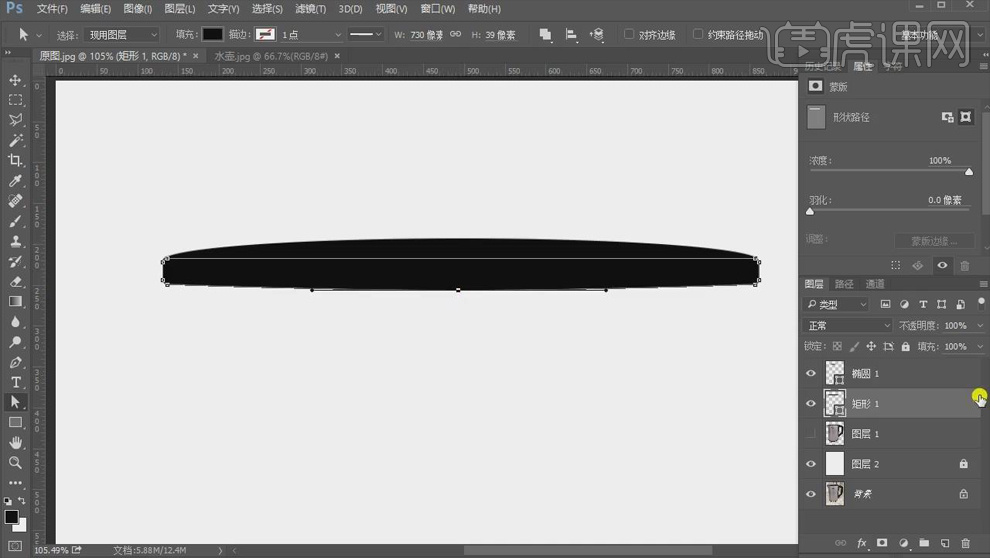
4.使用【椭圆工具】绘制盖子的厚度,同样的方式绘制水壶的壶身部分,具体如图所示。
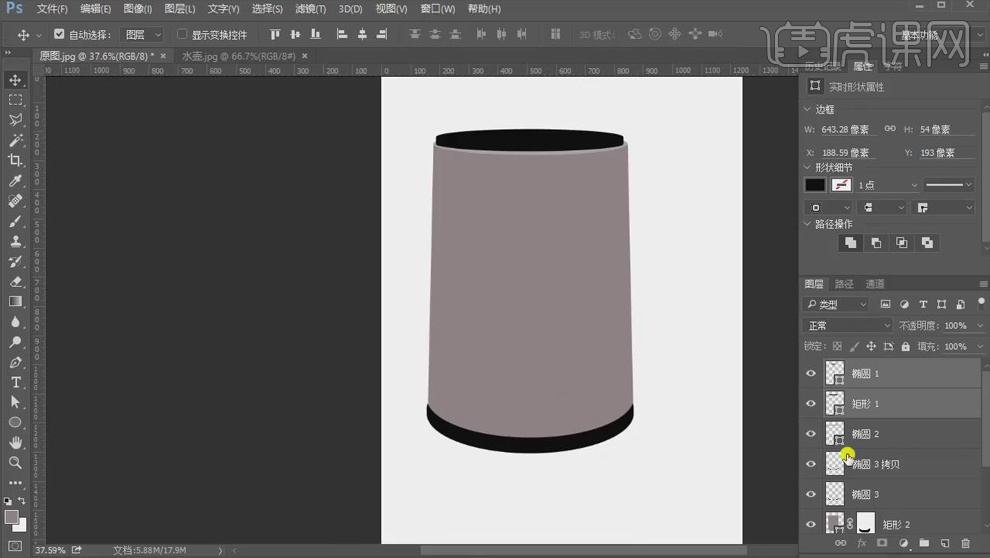
5.复制水壶图层,使用【钢笔工具】勾勒出水壶的把手和壶嘴部分,【Ctrl+Enter】路径转换为选区,【Ctrl+J】复制出来,【Ctrl+T】调整形状。
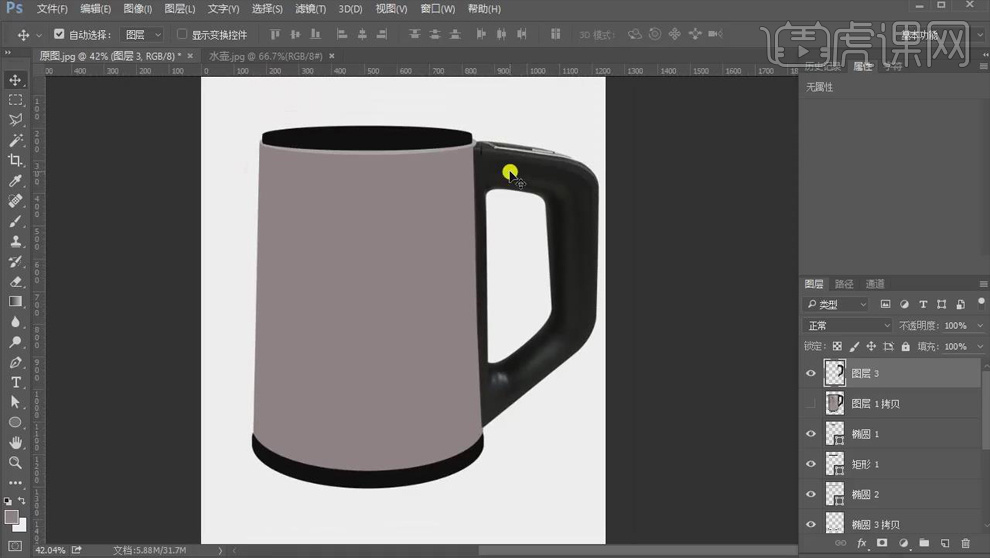
6.使用【钢笔工具】在壶身部分【添加锚点】做出壶嘴效果。
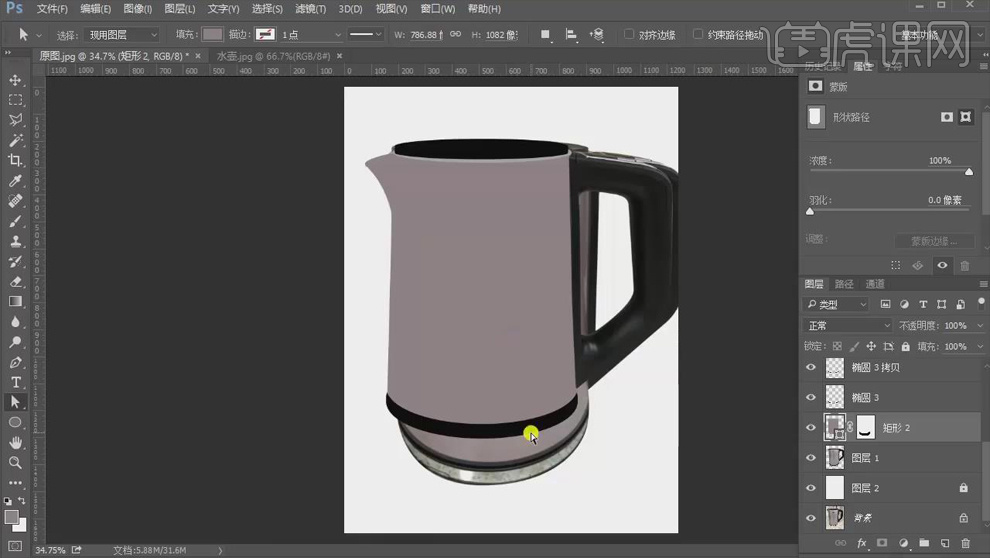
7.在壶盖图层上方新建图层,按住【Alt】键单击图层间【创建剪切蒙版】。
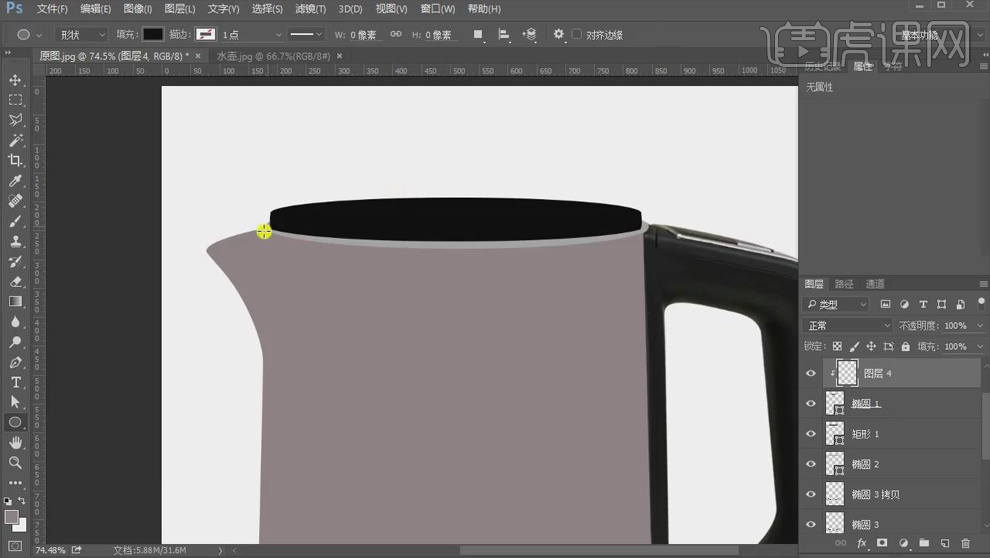
8.使用【椭圆工具】绘制高光区域,填充【白色】,拉高【羽化】值,适当降低【不透明度】。
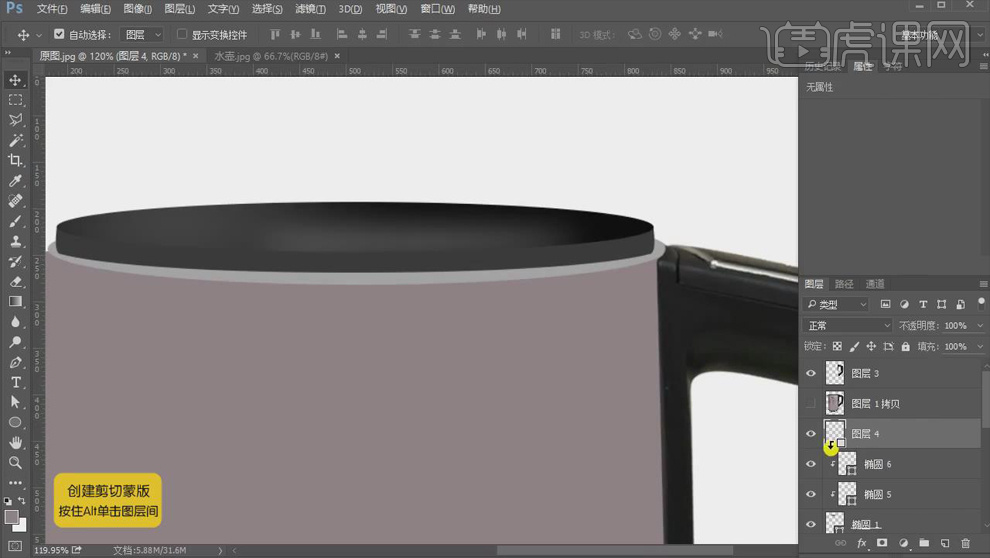
9.同样的方式绘制暗部,填充【黑色】,具体效果如图所示。
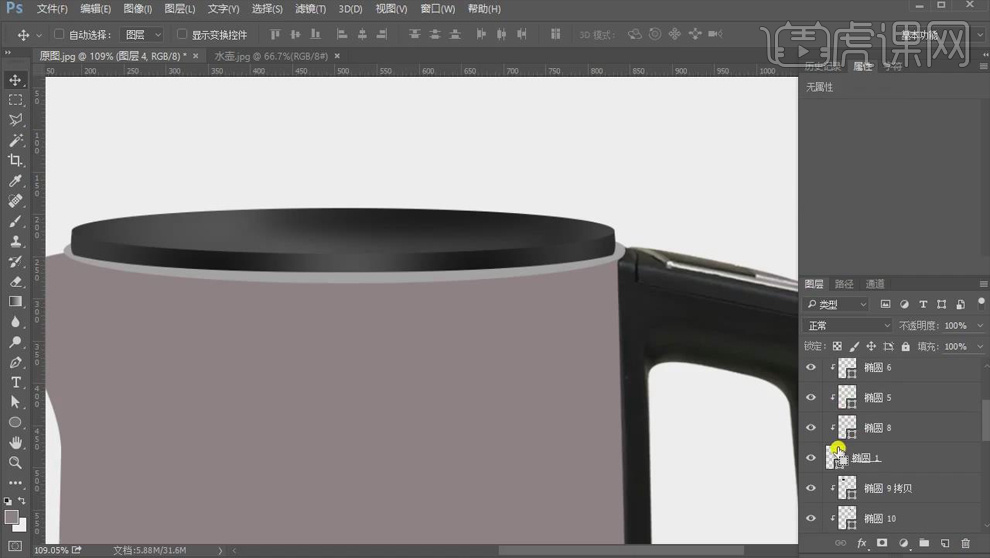
10.按住【Ctrl】键单击壶盖图层缩略图,【Ctrl+Shift+I】选区反选,填充【白色】。
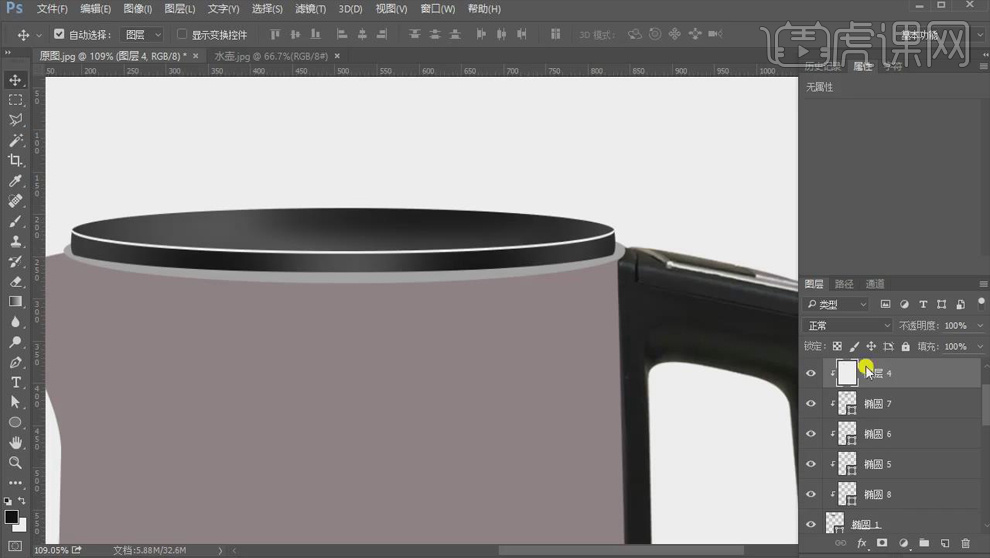
11.选择【选框工具】,将椭圆选区往上移动,反向,填充【黑色】。

12.做好之后【Ctrl+G】编组,命名为【盖子】。

13.其它部分的明暗关系做法和盖子部分的做法相同,具体效果如图所示。

14.壶身部分选择【滤镜】-【杂色】-【添加杂色】,【数量】2.5%。

15.将【LOGO】素材拖进画面,放到中间位置,【Ctrl+T】缩小。

16.选中水壶的手柄部分,新建【色阶】,调亮如图所示。

17.新建图层,使用【钢笔工具】描出手柄上的缝隙部分,【大小】4像素,右键选择【描边路径】。

18.复制描边路径,【大小】2像素,【描边路径】,颜色【白色】,做出厚度,稍微降低【不透明度】。

19.继续处理明暗关系,具体如图所示。

20.使用【钢笔工具】画出按钮部分,调出选区,向上移动,反向,填充颜色。

21.做出明暗关系,适当降低【不透明度】,具体效果如图所示。

22.新建【色阶】,调整整体对比度如图所示。

23.新建【亮度/对比度】,【亮度】7,【对比度】4。

24.背景填充【紫色】,新建【曲线】,压暗曲线,使用【画笔工具】压暗四周。

25.复制水壶,【Ctrl+T】选择【垂直翻转】,往下移动,【添加图层蒙版】,使用【渐变工具】做出倒影的效果。

26.将烟雾素材放进画面,【添加图层蒙版】,使用【画笔工具】擦掉多余部分。

27.最终效果对比图如图所示。



















